Zelfs als fotografie nieuw voor u is, zal het waarschijnlijk niet lang duren voordat u de termen 8-bits afbeelding en 16-bits afbeelding hoort. Ze spelen elk een essentiële rol in de grootte, het uiterlijk en de kwaliteit van uw afbeeldingen.
Ondanks wat veel mensen denken, zijn de hogere aantallen echter niet altijd beter. Zowel 8-bits afbeeldingen als 16-bits afbeeldingen hebben voor- en nadelen, afhankelijk van uw specifieke behoeften. Laten we vandaag dieper ingaan op de details van 8 of een 16-bits afbeelding en zowel de voor- als nadelen bespreken.
Een inleiding tot bits
Als je bent zoals de meeste mensen, heb je de term waarschijnlijk eerder gehoord, waarschijnlijk in verband met je computer, maar weet je niet wat het specifiek betekent wanneer ze het gebruiken om over een 8- of 16-bits afbeelding te praten.
Het is een samentrekking van de woorden 'binair' en 'cijfer'. Het is de kleinste, meest elementaire informatie-eenheid op een computer. Acht van hen maken een zogenaamde byte.
Tonale variatie in fotografie
Het volgende belangrijke concept dat u moet weten, is toonvariatie.
Alle kleuren hebben een toonbereik, een ander woord voor schaduw. Een toon of tint verwijst voornamelijk naar de lichtheid of duisternis van een kleur.
Wanneer u bijvoorbeeld een appel fotografeert, wordt deze niet weergegeven als een effen, consistente roodtint. In plaats daarvan heeft de appel een gradiënt van licht- en donkerrode toonwaarden, evenals rood, groen en blauw, die variëren op basis van de lichtbron, schaduwen, cameramogelijkheden en andere factoren.
Met het blote oog bekeken hebben kleuren een vrijwel onbeperkt aantal tinten. Een miljoen kleuren zijn nog maar het begin! Er treden echter beperkingen op bij het vastleggen van een onderwerp met een camera en het overbrengen naar een digitaal bestand. Zodra het digitaal wordt, verwijst de toonwaarde naar de totale beschikbare tintvariaties voor elke kleur.

Hoe toonvariatie zich verhoudt tot bits
Laten we de twee concepten samenvoegen. Bij het vergelijken van acht en zestien, hier is een nadere blik op hun verschillen en overeenkomsten met betrekking tot toonbereik.
RGB versus CMYK
Grafisch ontwerp, inclusief ontwerpwerk, maakt gebruik van een van de twee mogelijke kleurprofielen:
- RGB (rood, groen en blauw)
- CMYK (cyaan, magenta, geel en zwart)
Ze zijn allebei in staat om een breed scala aan kleurenpaletten te creëren, en in veel gevallen is de keuze tussen de twee een kwestie van persoonlijke voorkeur. RGB wordt echter op grotere schaal gebruikt dan CMYK.
JPEG en RAW
Digitale afbeeldingen worden doorgaans opgeslagen in een van de twee bestandsindelingen:
- JPEG
- RAW
JPEG is een universeel bestandsformaat dat wordt ondersteund door vrijwel alle soorten software voor het bewerken van afbeeldingen. Het zijn middelgrote afbeeldingsbestanden die veel details behouden, maar niet veel opslagruimte in beslag nemen. Alle JPEG-afbeeldingen zijn acht bits.
RAW-bestanden worden beschouwd als het meer high-end bestandsformaat. Het bestandsformaat verwerkt geen afbeeldingen, dus je hebt heel veel materiaal om mee te werken tijdens het bewerken. Nadeel is dat RAW-bestanden vaak groot zijn. De bits zijn twaalf of zestien.
Wat is 8 bit?
Nu zijn we klaar om alle bovenstaande concepten met elkaar te verbinden door ongeveer acht en 16 bits te leren. Laten we beginnen met het leren over de kleinere afbeeldingsgrootte.
Het bevat 256 tinten voor elke kleur. Een CMYK-bestand met 8 bits kleuren kan bijvoorbeeld 256 tinten cyaan weergeven, plus 256 magenta, enzovoort. Als je die allemaal bij elkaar optelt, heb je maar liefst 4,29 miljard verschillende kleurschakeringen.
Wat is 16-bits?
16-bits afbeeldingen voegen exponentieel meer mogelijke tinten toe voor elke kleur. Bij gebruik van een CMYK-profiel heeft elke kleur in de afbeelding 65.536 toonwaarden. In totaal zijn er 28 miljard kleurnuances beschikbaar. Toonwaarden voegen kleurbitdiepte toe aan de compositie.

Moet ik 8 bit of 16 bit gebruiken?
Na het vergelijken van 8- en 16-bits afbeeldingen, vraagt u zich waarschijnlijk af welke u moet gebruiken. Welke biedt de meeste bitdiepte? Het antwoord is beide.
Maak waar mogelijk uw foto's in het grotere formaat met behulp van het RAW-bestandsformaat. Hoewel dat meer opslagruimte in beslag neemt, legt u aanzienlijk meer gegevens vast. Hierdoor heb je veel meer vrijheid bij het bewerken. JPEG's hebben de neiging om snel modderig te worden, maar RAW-bestanden hebben dat probleem niet.
U hoeft afbeeldingen echter niet in 16-bits RAW te bewaren. Het converteren van het grote bestand naar het kleinere type is meestal eenvoudig en resulteert niet in een significante verslechtering van het beeld of de bitdiepte. Bij het vergelijken van 8- of 16-bits afbeeldingen heeft het eerste type twee voordelen:
- Het neemt minder opslagruimte in beslag
- Het geeft digitale afbeeldingen nauwkeuriger weer wanneer ze worden afgedrukt
Ga er bij het vergelijken van de twee typen niet vanuit dat het grotere aantal beter is. Hoewel de 16-bits afbeeldingsmodus geweldig is voor bewerking, worden de meeste afbeeldingen geconverteerd naar acht voordat ze worden afgedrukt en opgeslagen.
Het afbeeldingstype controleren
U heeft een afbeelding maar weet niet zeker hoe groot deze is. Gelukkig is het eenvoudig te controleren.
Controleer eerst het bestandstype. Als het een JPEG is, weet je dat de afbeelding acht bits kleuren heeft. Dat is de gemakkelijkste en snelste manier, maar het werkt alleen voor JPEG's.
Vervolgens kunt u ook Photoshop gebruiken. Open de afbeelding. Klik in het bovenste menu op Afbeelding en vervolgens op Modus. Je ziet een lijst met Bits/Channel-opties met een vinkje naast de instelling van je afbeelding.
Vrijwel alle belangrijke beeldbewerkingssoftware maakt het vrij eenvoudig om te bepalen welke bestandsgrootte je hebt.
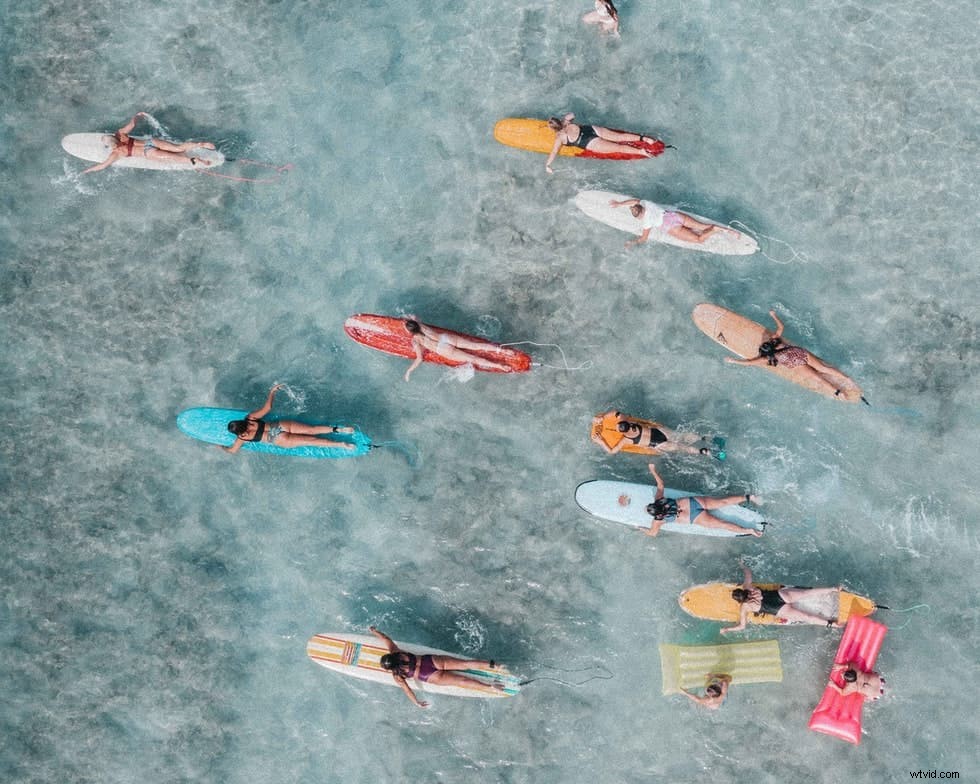
Afbeeldingen converteren naar verschillende bittypes
U kunt elke 16-bits afbeelding converteren naar een 8-bits afbeelding, maar u kunt afbeeldingen niet andersom converteren.
Een 16-bits afbeeldingsbestand kan een hoeveelheid informatie van 16 bits opslaan. Als u een afbeelding van acht bits naar een groter formaat converteert, hoeft u geen nieuwe informatie aan het nieuwe bestand toe te voegen. In plaats daarvan wordt het bestand slechts voor de helft gebruikt, met acht bits om de afbeelding vast te houden en het resterende gedeelte bevat alleen lege ruimte.
Het omzetten van een 16-bits afbeelding in 8-bits afbeeldingen is echter over het algemeen een veel beter proces. Het beschadigt het originele beeld niet. In bijna alle gevallen merk je geen achteruitgang in kwaliteit of bits kleur met de acht bits afbeelding, tenzij het origineel een extreem hoog niveau van gradiënten heeft.
Bovendien is het converteren van een afbeelding van acht bits naar een groter formaat in Photoshop meestal eenvoudig. Zo converteert u een bestand naar acht bits in Photoshop:
- Open de afbeelding in Photoshop
- Klik op Modus onder het tabblad Afbeelding
- Klik op 8 bits/kanaal uit de drie beschikbare opties
Zelfs als u geen Photoshop-professional bent, zult u het conversieproces waarschijnlijk snel doorgronden!
Laatste gedachten
Kiezen tussen de twee bestandsgroottes kan technisch aanvoelen, maar het is meestal vrij eenvoudig. Hoewel de grotere bestandsgrootte meer informatie vastlegt, wordt deze meestal alleen gebruikt voor bewerking. Het opslaan van uw bestanden als acht bits in Photoshop helpt bij het opslaan en afdrukken zonder noemenswaardige afname van de bitdiepte of kwaliteit.
